无线鼠标(Remote Mouse)是一款能将无线设备变成电脑无线鼠标的应用,通过手机或平板远程控制你的电脑。完美模拟的触摸板、键盘,及精心设计的用户界面,让Remote Mouse用起来堪比真实的鼠标和键盘,甚至体验更好。
无线鼠标特色功能
完美模拟的鼠标、键盘和触控板
将最常用的三件遥控设备完美合一。熟悉的滑动和点击,更加智能的多指触摸,远程操控电脑,一切都是如此简单。
更易用的遥控面板
让你能用最便捷的方式遥控操作。无论是窝在床上看视频,抑或是在客厅听音乐,甚至是在会议厅里做演讲展示,Remote Mouse都能满足你的需求。
图像传输助手(仅iOS)
无需同步、不耗流量,直接在手机浏览和使用电脑图片,或者秒速上传手机照片到电脑。分享、备份或珍藏,只需几秒。
语音输入
让嘴巴替你打字,记录和分享想法从未如此快捷。
挥动控制
轻挥手机移动鼠标。有趣的体感操作,更适合手持使用状态。
远程关机
或者重启、休眠、注销。看完视频该休息了,只需多按一下。
Remote Mouse使用方法
第一步:在手机或平板等无线设备上安装Remote Mouse
第二步:在电脑上安装电脑版服务器

第三步:将手机和电脑连接同一个无线网络
连接完成后就可以用无线设备控制电脑了。
为什么Remote Mouse连接失败
请确保您做了以下步骤:
1. Remote Mouse服务器正在您的电脑上正常运行
2. 电脑上的防火墙或防毒软件没有阻止Remote Mouse。中国区用户可尝试关闭360安全卫士。
3.你的移动设备Wi-Fi功能已打开
4. 移动设备和电脑连接到了相同的Wi-Fi网络中(同一个路由器,或同一个热点)
5. 某些网络中,“自动连接”可能运行不了,此时,可通过输入电脑IP地址,或扫描QR码来进行手动连接
6. 某些路由器的设置也会影响连接。如出现此类情况,请尝试“忽略此Wi-fi网络”并重新连接
7. 终极解决方案:重启你的路由器和移动设备
8. 如果你的服务器程序是2.57版本,并且设置了连接密码,请确保手机的上Remote Mouse也是最新版。
常见问题
1、如何防止其他人连接我的电脑?
点击电脑任务栏中的Remote Mouse (Mac在桌面右上角,PC在桌面右下角),然后在弹出的菜单中选择“设置”,在“连接密码”处设置密码并保存。
2、如何重置/修改Remote Mouse的电脑连接密码?
点击电脑任务栏中的Remote Mouse (Mac在桌面右上角,PC在桌面右下角),然后在弹出菜单中选择“设置”,将“连接密码”处的输入框留空,点击“应用”。
你会看到一个弹出窗口“Password has been disabled”,表示你已成功重置密码。
你可以直接在“连接密码”处的输入框中输入新密码,点击“应用”,即可修改密码。
3、如何获得我电脑的二维码?
运行电脑上的Remote Mouse, 点击任务栏中Remotem Mouse图标(Mac在桌面右上角,PC在桌面右下角),然后在弹出的菜单中选择“显示二维码”。
- PC官方版
- 安卓官方手机版
- IOS官方手机版

















 微信键盘pc版本0.9.0.47 最新版
微信键盘pc版本0.9.0.47 最新版
 后台鼠标连点器高级版1.3 pc版
后台鼠标连点器高级版1.3 pc版
 阿尼亚二次元动漫鼠标指针+拓展1.0 完整版
阿尼亚二次元动漫鼠标指针+拓展1.0 完整版
 ClickShow鼠标点击特效工具1.4.0最新版
ClickShow鼠标点击特效工具1.4.0最新版
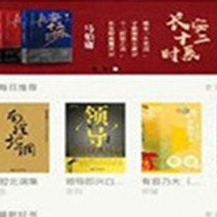 知轩藏书小说下载爬虫1.0免费版
知轩藏书小说下载爬虫1.0免费版
 jme keyboard test键盘检测软件1.2 绿色版
jme keyboard test键盘检测软件1.2 绿色版
 鼠标手势MouseGestureL1.39 绿色版
鼠标手势MouseGestureL1.39 绿色版
 罗技无线设备对码软件ConnectUtility2.30.9免费版
罗技无线设备对码软件ConnectUtility2.30.9免费版
 罗技无线鼠标对码软件2.30.9 最新版
罗技无线鼠标对码软件2.30.9 最新版
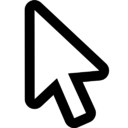 鼠标提示器软件1.1 绿色版
鼠标提示器软件1.1 绿色版
 鼠标后台点击工具(鼠标自动点击器)1.0 免费版
鼠标后台点击工具(鼠标自动点击器)1.0 免费版
 罗技g502吃鸡鼠标宏文件最新版
罗技g502吃鸡鼠标宏文件最新版
 键盘鼠标录制模拟器1.0 52pj版
键盘鼠标录制模拟器1.0 52pj版
 双飞燕G系列对码程序2.0 厂商正版
双飞燕G系列对码程序2.0 厂商正版
 小布鼠标自动点击器1.0 绿色版
小布鼠标自动点击器1.0 绿色版
 键盘鼠标录制回放器1.0 简体中文绿色版
键盘鼠标录制回放器1.0 简体中文绿色版
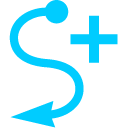 鼠标手势工具(StrokesPlus.net)3.4.0 便携版
鼠标手势工具(StrokesPlus.net)3.4.0 便携版
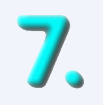 77键鼠助手1.0绿色免费版
77键鼠助手1.0绿色免费版
 Enregisterkey4.8 绿色版
Enregisterkey4.8 绿色版
 按键连发助手软件5.5 免费版
按键连发助手软件5.5 免费版
 励智键盘记录软件1.2 官方版
励智键盘记录软件1.2 官方版
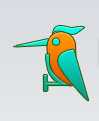 啄木鸟鼠标连点器官方免费版
啄木鸟鼠标连点器官方免费版
 华华鼠标自动点击器6.7 绿色版
华华鼠标自动点击器6.7 绿色版
 楼月鼠标连点器3.0 绿色免费版
楼月鼠标连点器3.0 绿色免费版
 鼠大侠客连点器1.2.0 免费版
鼠大侠客连点器1.2.0 免费版
 超强点击猫最新版8.1 免费版
超强点击猫最新版8.1 免费版
 自动化鼠标And按键工具6.9.1 最新版
自动化鼠标And按键工具6.9.1 最新版
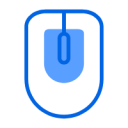 全百科鼠标助手3.1 最新版
全百科鼠标助手3.1 最新版
 贝壳鼠标连点器2.0.2.9绿色免费版
贝壳鼠标连点器2.0.2.9绿色免费版
 七彩色按键助手3.1 官方免费版
七彩色按键助手3.1 官方免费版
 钛度电竞精灵(电竞鼠标)官方版下载2.1.16 官方版
钛度电竞精灵(电竞鼠标)官方版下载2.1.16 官方版





 Microsoft微软系列鼠标IntelliPoint驱动For
Microsoft微软系列鼠标IntelliPoint驱动For Windows键盘可视化工具(keycastow)汉化版2.
Windows键盘可视化工具(keycastow)汉化版2. 龙弋电竞鼠标键盘宏软件1.6 官方通用版
龙弋电竞鼠标键盘宏软件1.6 官方通用版 自定义快捷键工具(Comfort Keys Pro)7.3.7多
自定义快捷键工具(Comfort Keys Pro)7.3.7多 黑色心形鼠标指针1.0 免费版
黑色心形鼠标指针1.0 免费版 镰刀鼠标按键记录回放器1.0 build 绿色版
镰刀鼠标按键记录回放器1.0 build 绿色版 无影老板键v4.5 绿色版
无影老板键v4.5 绿色版 魔力团队鼠标模拟点击器1.0 绿色版
魔力团队鼠标模拟点击器1.0 绿色版 CursorFX2.16 中文最新安装版
CursorFX2.16 中文最新安装版